
Memperbaiki ketidaksempurnaan kulit dengan dengan Photoshop Ternyata ini adalah tongkat sihir dari industri fesyen dan periklanan, yang berjaya mencipta tokoh manusia yang "sempurna" menggunakan jenis alat ini. Photoshop Ini adalah program terbaik untuk pengubahsuaian fotografi, ia membolehkan kita melakukan semua yang kita bayangkan dengan hasil profesional. Dalam catatan ini kita akan belajar mengendalikan beberapa alat yang digunakan untuk penyentuhan semula kulit dan penghapusan noda (tahi lalat, kedutan ...) dengan Photoshop masa tidak bergerak kerana ia membolehkan kita kembali segar.
Pertama sekali kita memerlukan gambar dengan beberapa jenis ketidaksempurnaan pada kulit agar dapat bekerja di Pkedai panas. Sebaik sahaja kami mempunyai gambar yang kami buka Photoshop dan kami mula bekerja.
Pertama, kami membuka gambar en kedai gambar.
Sekali masuk photoshop kami mempunyai alat yang berbeza untuk jenis pekerjaan ini:
- Alat Berus Penyembuhan / Berus Penyembuhan
- Alat tampalan
- Alat penyangga
Setiap alat ini memberi kita cara kerja yang berbeza, rahsia untuk hasil yang optimum adalah bermain dengan mereka semua ketika membuat retouch foto.
La alat penyangga klon Ia berfungsi dengan mengambil sampel yang diaktifkan dengan menekan kekunci alt, sampel mesti berada di kawasan yang dekat dengan kesalahan yang ingin kita perbetulkan. Kita harus bermain dengan kelegapan (menu atas) aliran (menu atas) dan kekerasan berus. Sedikit demi sedikit kita mengambil sampel dan kita menggunakan penyangga di kawasan yang ingin kita perbetulkan.
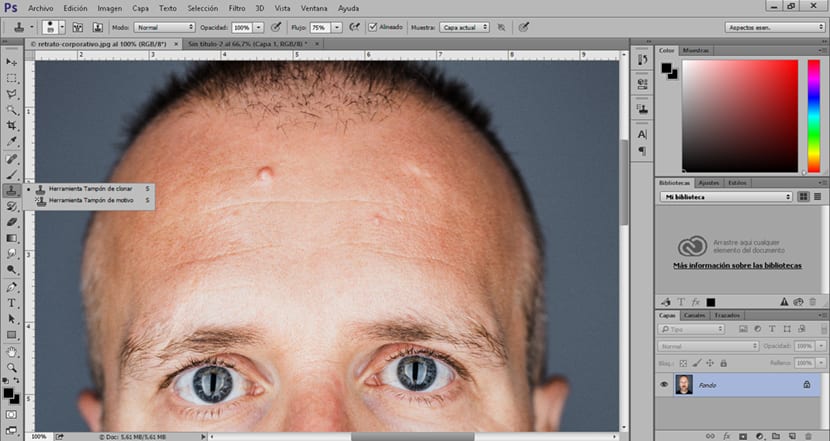
Pilihan lain untuk membetulkan kekurangan kulit adalah alat tampalan. Alat ini fbersatu mengikut pilihan, kita membuat a pemilihan kesalahan yang ingin kita perbetulkan dan kemudian kita memindahkan kursor ke kawasan berhampiran kulit yang tidak mempunyai jenis ketidaksempurnaan. Sebaiknya ambil sampel di dekatnya untuk mengelakkan perubahan cahaya dan bayang-bayang.
Alat tampalan mempunyai dua pilihan: sumber dan destinasi. The pilihan destinasi, membolehkan kita menyalin kawasan yang telah kita pilih, dengan kata lain ia membolehkan kita menyalin tahi lalat, jerawat, kedutan dan jenis cacat lain pada kulit. Pilihan sumber, membolehkan anda memilih dan memperbaiki zon yang rosak.

Berus concealer berfungsi dengan baik serupa dengan penyangga klon. alat ini membolehkan kita memperbaiki kawasan dengan melewati kawasan yang akan diperbetulkan, juga mungkin untuk mengumpulkan sampel seperti penyangga klon.
Untuk dapat memperbaiki semua kekurangan kulit menggunakan alat ini, kita hanya perlu menggantinya kerana masing-masing menawarkan kemungkinan yang berbeza. The cadangan pada waktu bekerja adalah banyak bermain dengan kelegapan, aliran dan kekerasan berus.
Setelah kita jelas mengenai operasi alat-alat ini, kami akan menggunakan rangkaian penapis untuk kulit yang lebih licin dan bebas cela. kita mesti buat pilihan kawasan yang ingin kita lancarkan sebelum menggunakan penapis ini.
Untuk menggunakan penapis ini pertama kita harus membuat pilihan kawasan yang ingin kita kerjakan, dalam kes ini kita memilih kulit menggunakan Alat topeng cepat. Cara pemilihan ini membolehkan kita, sebagai sikat, untuk membuat pemilihan yang lebih tepat dan selesa. Pengoperasiannya sangat mudah, pertama kita mengklik ikon untuk mengaktifkannya, kemudian kita memilih alat berus dan mula membuat pilihan. Setelah pemilihan selesai, kami hanya takut memberikan ikon topeng sekali lagi, kemudian lukisan akan ditukar untuk pilihan. Untuk menyelesaikannya kita pergi ke menu atas (pemilihan-invert) untuk membalikkan pilihan dan dapat menerapkan perubahan hanya di daerah yang dipilih.
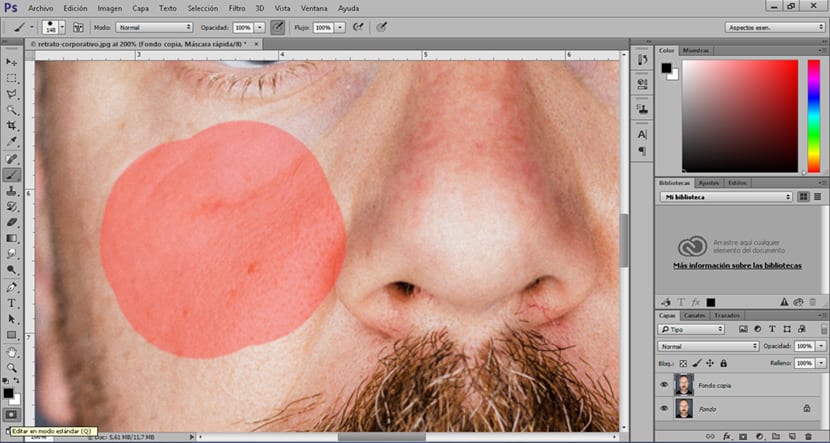
Mari pergi ke menu utama (tapis) dan kami mencari kabur Gaussian, Kami menggunakan kabur lembut sehingga kulit menjadi lebih bersih.
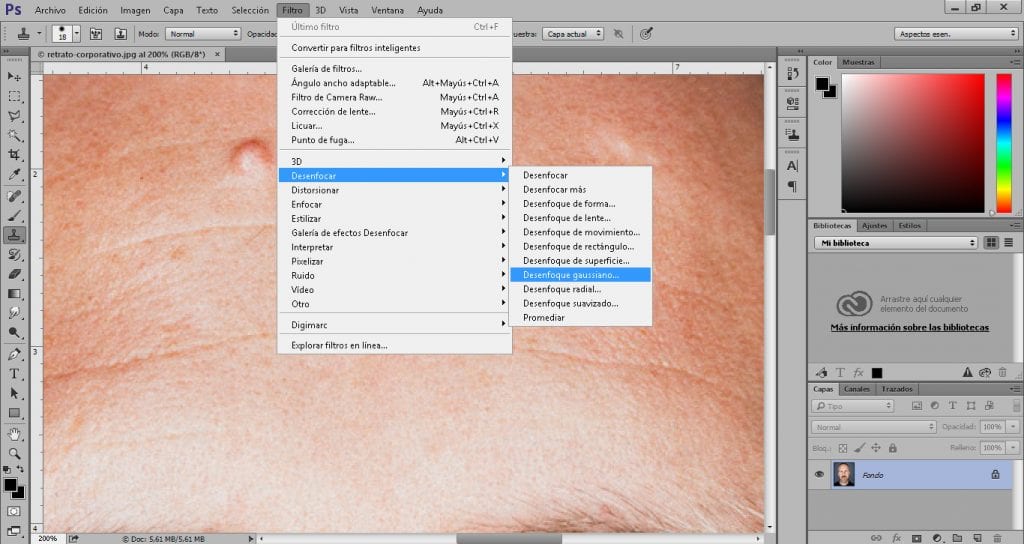
Untuk menyelesaikannya, kami menggunakan penapis lain yang bertujuan untuk memberi kulit sedikit lebih realisme tetapi tanpa menunjukkan ketidaksempurnaan yang baru saja kita hilangkan, untuk ini kita melihat di menu teratas (penapis) habuk dan calar, Kami menggunakan penapis yang sangat lembut sehingga kami mendapat kulit dengan beberapa perincian.
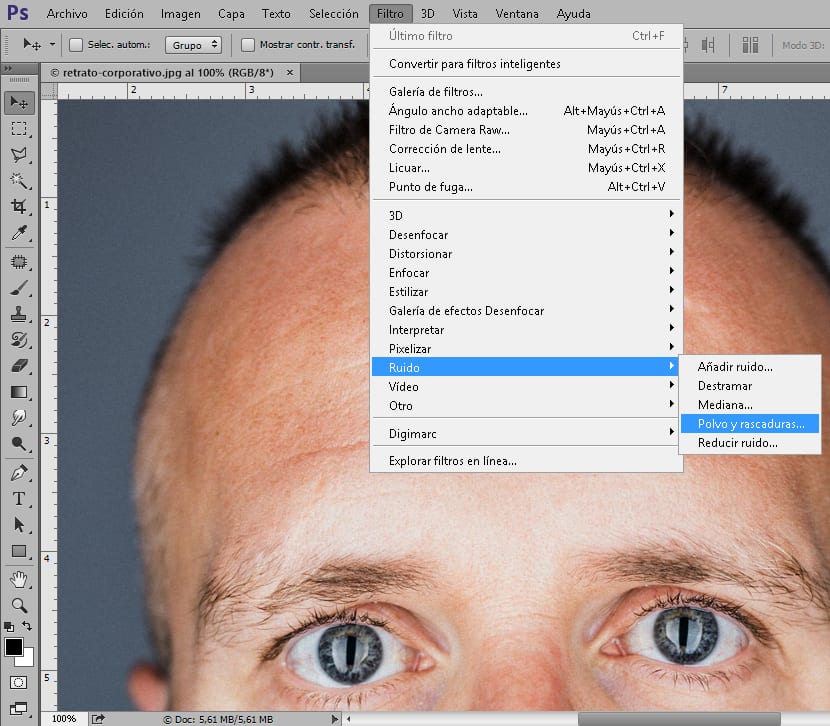
Bergantung pada fotografi, kita harus menerapkan serangkaian nilai yang berbeza dalam setiap alat yang kita gunakan, sebab itulah sangat penting untuk belajar mengendalikan alat ini dan kemudian menyempurnakan tekniknya.